Ändern von standardeinstellungen – TA Triumph-Adler DC 2215 Benutzerhandbuch
Seite 36
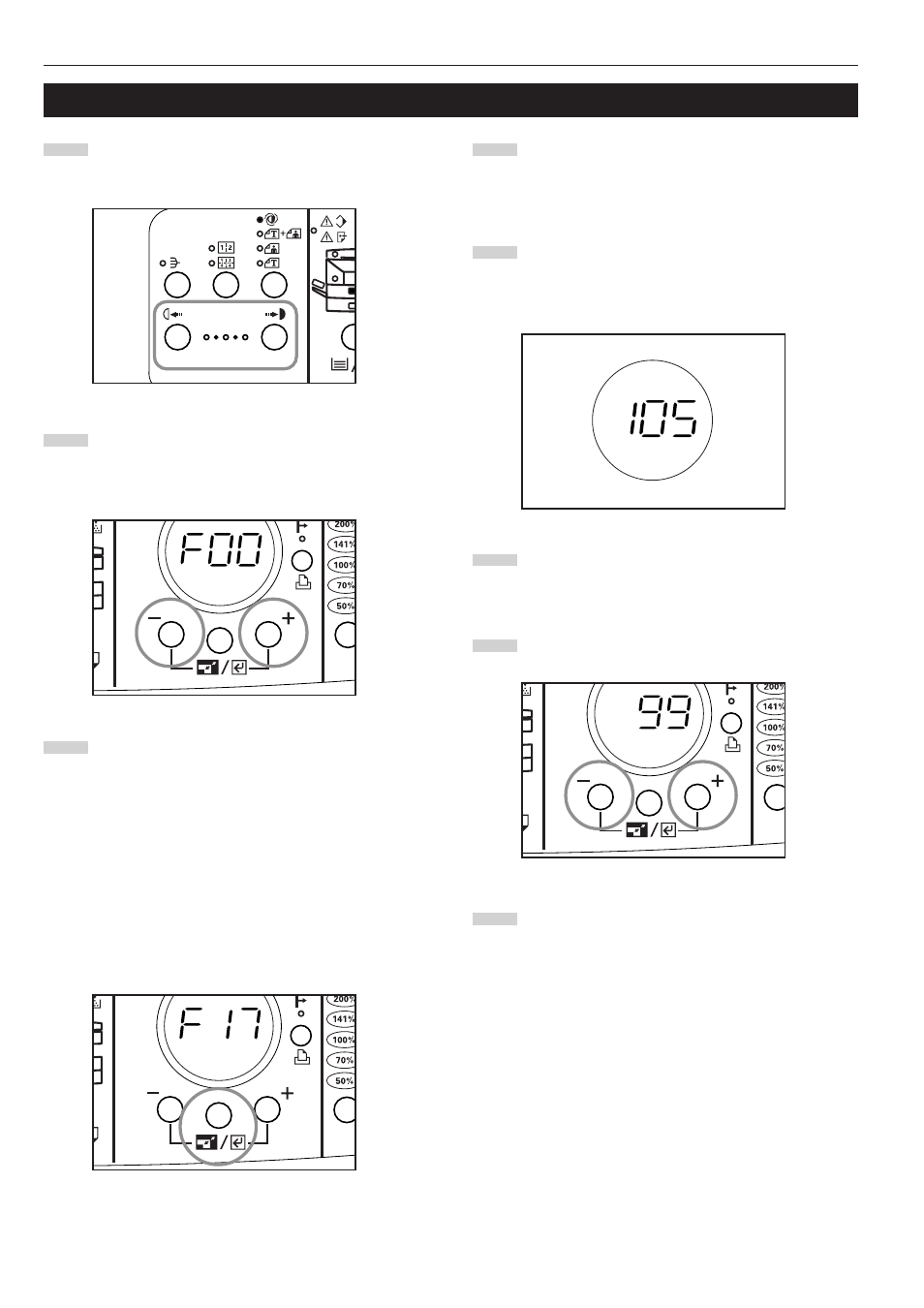
KAPITEL 6 KOPIERER-STANDARDEINSTELLUNGEN
6-7
2. Ändern von Standardeinstellungen
1
Halten Sie beide Kopierbelichtungs-Einstelltasten 3
Sekunden lang gedrückt. “F00” (Funktionscode) erscheint
dabei auf dem Kopienzahl-Display.
2
Mit den Kopienzahl/Zoom-Einstelltaste (+) bzw. (-) können
Sie schrittweise durch die Funktionscodes schalten. Richten
Sie sich nach der Tabelle von “1. Standardeinstellungen”,
und wählen Sie den Code der gewünschten Funktion.
3
Drücken Sie die Zoom-/Eingabetaste.
Wenn Sie “F01” oder “F24” gewählt haben, wird ein Bericht
ausgedruckt. Machen Sie bei Schritt 4 weiter.
Wenn Sie “F13” gewählt haben, machen Sie bei Schritt 5
weiter.
Wenn Sie “F14” gewählt haben, machen Sie bei Schritt 7
weiter.
Wenn Sie “F26”, “F27” oder “F28” gewählt haben, machen
Sie bei Schritt 9 weiter.
Wenn Sie “F31” gewählt haben, machen Sie bei Schritt 13
weiter.
Wenn Sie einen anderen als die obengenannten
Funktionscodes gewählt haben, machen Sie bei Schritt 15
weiter.
4
Nach Ausdrucken des Berichts ist auf dem Display wieder
die Anzeige von Schritt 2 zu sehen. Zum Einstellen anderer
Funktionen, führen Sie die entsprechenden Schritte aus (wie
im folgenden beschrieben). Zum Beenden der
Standardeinstellungen machen Sie bei Schritt 17 weiter.
5
Geben Sie die Papierbreite mit der Kopienzahl/Zoom-
Einstelltaste (+) bzw. (-) ein. Die Papierbreite kann in
Schritten von 1 mm auf einen Wert zwischen 105 mm und
216 mm eingestellt werden.
6
Drücken Sie die Zoom-/Eingabetaste. Auf dem Display ist
nun wieder die Anzeige von Schritt 2 zu sehen. Zum
Beenden der Standardeinstellungen machen Sie bei Schritt
17 weiter.
7
Geben Sie das Kopierlimit (maximal 99 Kopien) mit der
Kopienzahl/Zoom-Einstelltaste (+) bzw. (-) ein.
8
Drücken Sie die Zoom-/Eingabetaste. Auf dem Display ist
nun wieder die Anzeige von Schritt 2 zu sehen. Zum
Beenden der Standardeinstellungen machen Sie bei Schritt
17 weiter.